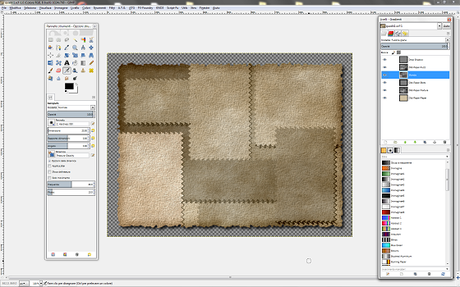Con pochi e semplici passaggi in Gimp possiamo trasformare delle selezioni rettangolari in qualcosa che assomiglia molto a dei ritagli di stoffa.

In un nuovo documento riempiamo lo sfondo di grigio e quindi creiamo un nuovo livello nella palette livelli usando l'apposito comando dal menu. Con la selezione rettangolare disegniamo un rettangolo e lo riempiamo di un grigio diverso dallo sfondo.

Lo deselezioniamo con Seleziona/Niente e quindi applichiamo al livello un effetto di Drop Shadow usando ad esempio con i filtri aggiuntivi Fx Foundry.
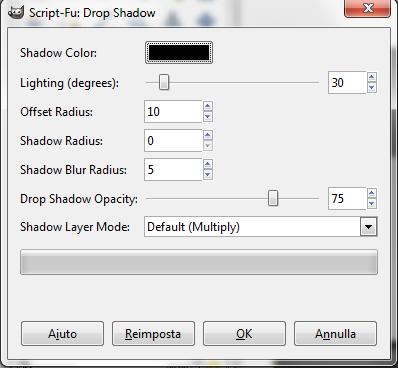
Ripetiamo l'operazione più volte sino a riempire il foglio di rettangoli parzialmente sovrapposti. Dal menu della palette livelli diamo quindi il comando Fondi livelli visibili.
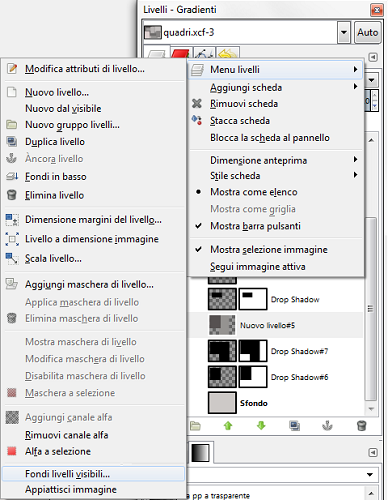
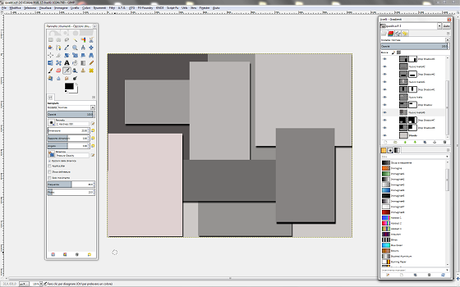
Ora applichiamo in successione i filtri: Distorsioni/Increspature barrando prima l'opzione verticale e poi orizzontale per ottenere l'effetto ritaglio;
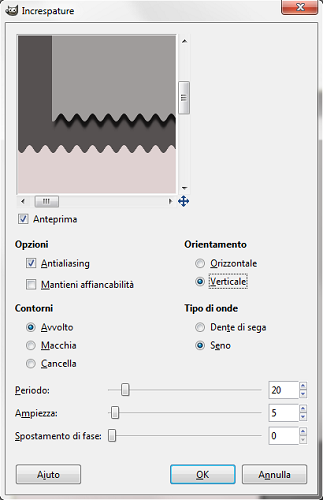
Artistici/Drappeggia per ottenere l'effetto tela;
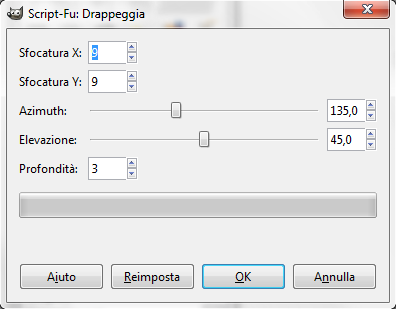
Decorativi/Old paper per anticare e virare sul seppia.
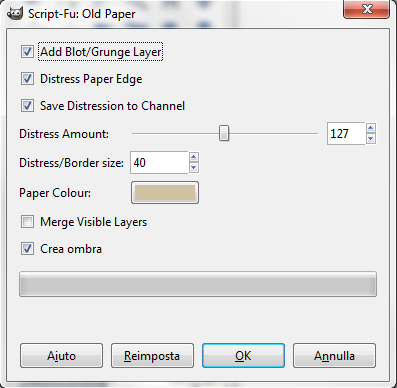
Ora non ci resta che salvare con File/Salva come per salvare in formato nativo o Esporta su per scegliere un altro formato.